Chromecast Update: So aktualisierst du den Google-TV-Dongle
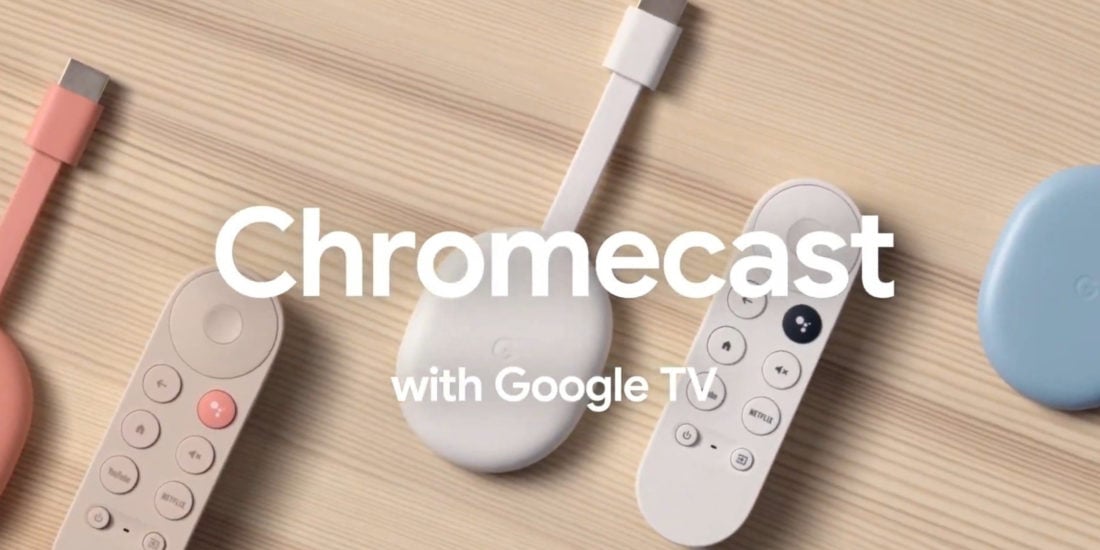 Bild: Google
Bild: Google Der alte Chromecast kam nicht mit einem komplexen Betriebssystem auf dem Markt, das ständig aktualisiert werden musste. Das ändert sich aber nun mit dem neuen TV-Dongle von Google, der mit Android TV die besten Voraussetzungen für zukünftige Aktualisierungen mitbringt. Durch die neue Google-TV-Oberfläche ist die Option zur manuellen Aktualisierung allerdings tief im System vergraben. Wir zeigen dir hier, wie du ein Chromecast Update ausführst und so den TV-Dongle immer auf den aktuellen Stand halten kannst.
Wichtig: Diese Anleitung behandelt nicht die Aktualisierung des älteren Chromecast-Modells ohne Android TV, sondern das neue Modell mit Google-TV-Oberfläche und Fernbedienung.
Chromecast aktualisieren: Android TV über Einstellungen manuell updaten
Nach dem Einschalten des neuen Chromecast mit Android TV begrüßt dich erst einmal der neue Startbildschirm von Google TV. Unter Umständen könntest du aber auch die zuletzt geöffnete Anwendung sehen, dann solltest du diese schließen und den Home-Screen aufrufen. Von dort aus navigierst du zum Profilbild in der rechten oberen Ecke und klickst dieses auch an.
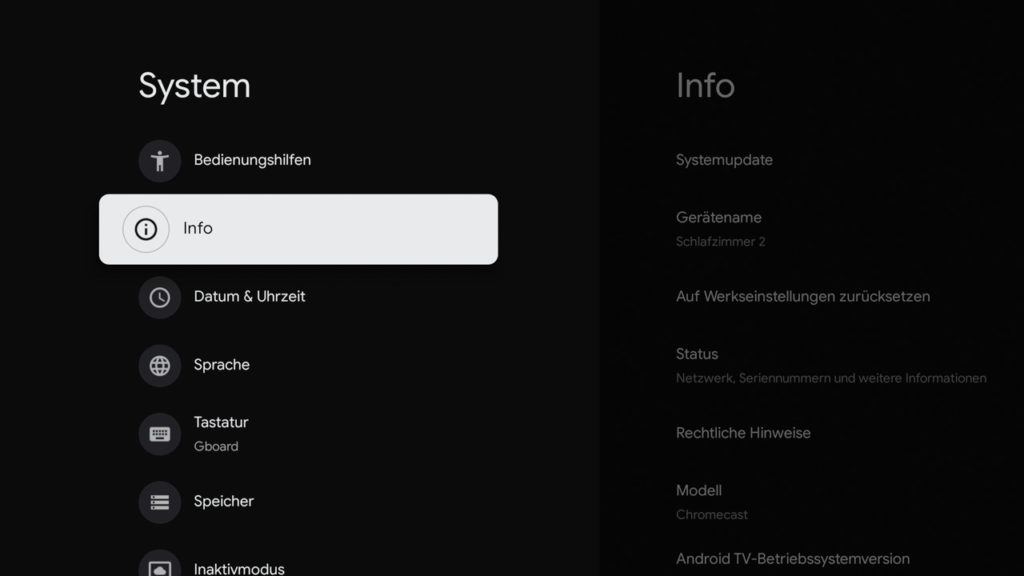
Doch nun wird der Weg etwas lang: Dort findest du den Eintrag für die „Einstellungen„, klickst diesen an und navigierst weiter auf den Menüpunkt „System„. Nun gehst du auf den Punkt „Info“ und hier versteckt sich der Knopf „Systemupdates“ für die Aktualisierung. Das sind schon einige Schritte, doch in der folgenden Kurzanleitung führen wir dich Schritt für Schritt durch.
Chromecast mit Google TV updaten: Die Schritte im Überblick
- Das Profilbild in der rechten oberen Ecke anklicken
- Nun den Eintrag „Einstellungen“ auswählen
- Hier weiter auf „System“ navigieren und anklicken
- Dann auf den Punkt „Info“ klicken
- Mit „Systemupdate“ führst du nun die Aktualisierung aus
Ein manuelles Chromecast Update ist allerdings nur in den seltensten Fällen wirklich erforderlich. Auch wenn die neue Google-TV-Oberfläche anderes vermuten lässt, so schlummert darunter ein vollwertiges Android TV, das sich – je nach Nutzung – in der Regel auch selbst auf dem aktuellsten Stand hält. Es schadet aber auch nicht ab und an nach Aktualisierungen zu suchen. Vor allem dann, wenn große Updates anstehen und diese in Wellen verteilt werden.







Damit du kommentieren kannst, logge dich ein mit deinen Hifi-Forum-Zugangsdaten oder registriere dich hier kostenlos.